Любую флешку можно без проблем превратить с точки зрения Windows в натуральный жесткий диск. То есть для операционной системы USB флешка будет восприниматься как обычный, фиксированный диск, а не как внешнее переносное устройство. Зачем это может понадобится?
Данный прием описывается в первую очередь для тех, кто захочет подготовить флешку для установки Windows 7 из Windows XP с помощью утилиты DISKPART. Вся проблема в том, что в Windows XP утилита DISKPART вообще в упор не видит флешку. Хоть сто раз вводите для DISKPART команду list disk, бесполезно: в результате нам покажут только доступные жесткие диски и не более того.
Следовательно, из Windows XP с помощью DISKPART вообще нельзя сделать загрузочную флешку с Windows 7.
Однако, какое счастье – эту проблему можно решить хитрым способом. А именно: мы превратим флешку в обычный фиксированный диск. Другими словами, для Windows XP флешка станет еще одним жестким диском. И тогда DISKPART покажет нужный нам диск как миленький. Клево?
🗞 Флешка с установленной Windows для любого компьютера
Еще бы!
Такое превращение флешки пригодится вам и для других целей, везде где вместо съемного жесткого диска вы задумаете использовать флешку.
Кстати, вам интересно какого рожна DISKPART вообще не отображает флешку? Все дело в дескрипторе RMB (removable media bit), записанном на каждой флешке. Именно из-за него Windows XP (да и другие версии Windows) воспринимают флешку как подключаемое устройство (т.е. removable device). Достаточно удалить этот дескриптор и флешка мутирует в жесткий диск, будет отображаться как диск в окне Мой компьютер, всех файловых менеджерах и вообще везде.
Сделать такой финт ушами нам позволит замечательный драйвер от компании Hitachi. Поэтому в первую очередь нам нужно его скачать, а потом и модифицировать.
Скачать драйвер Hitachi для USB флешки
Распакуйте архив драйвера и найдите файл cfadisk.inf. Давайте откроем его. В файле много всякой всячины, но нам нужен один раздел, он называется [cfadisk_device].
И в нем есть основная строка, с которой мы и делаем уличную магию. В файле она выглядит вот так:
%Microdrive_devdesc% = cfadisk_install,USBSTORDISKPROD_TS1GJF1680
Теперь все, что нам нужно сделать – это заменить выделенную часть записи на идентификационные данные флешки, которую мы будем превращать в жесткий диск. А потом изменим и ее название.
Как это сделать? В первую очередь подключите флешку в порт USB. Теперь откройте Диспетчер устройств (например, выберите Пуск > Выполнить, введите devmgmt.msc и нажмите клавишу ).
Раскройте раздел Дисковые устройства, щелкните правой кнопкой мыши на названии флешки и выберите команду Свойства.
Перейдите на вкладку Сведения. Там сразу будет открыто меню Код экземпляра устройства, именно этот код нам и нужен. Выделите код одним щелчком левой кнопкой мыши и нажмите комбинацию клавиш , чтобы его сохранить в буфер обмена.
Ну а дальше все просто. Открываем файл cfadisk.inf, находим раздел [cfadisk_device], в нем строку что начинается с %Microdrive_devdesc% и меняем указанное значение после %Microdrive_devdesc% = cfadisk_install на скопированное ранее.
Другими словами, нужно изменить строку, выделенную ниже жирным шрифтом на ту, что вы скопировали. Затем сохраните файл cfadisk.inf.
%Microdrive_devdesc% = cfadisk_install,USBSTORDISKPROD_TS1GJF1680
Теперь меняем название флешки. В самом конце файла cfadisk.inf находим строку Microdrive_devdesc = в разделе [Strings] и меняем значение в скобках на любое другое. Изначально там указано значение “UsbToFix”, можно его и оставить.
Осталось самое главное: установить обновленный драйвер cfadisk.inf для нашей USB флешки. Для этого снова щелкните на названии флешки в окне Диспетчер устройств и выберите команду Обновить драйвер.
- В первом окне выберите переключатель Нет, не в этот раз и щелкните на кнопке Далее.
- Выберите переключатель Установка из указанного места, щелкните на кнопке Далее.
- Выберите переключатель Не выполнять поиск. Я сам выберу нужный драйвер и щелкните на кнопке Далее.
- Щелкните на кнопке Установить с диска.
- В окне Установка с диска щелкните на кнопке Обзор и выберите папку драйвера, где находится файл cfadisk.inf.
- Windows переспросит, действительно ли вы хотите установить драйвер, щелкните на кнопке Продолжить установку и потом на кнопке Готово.
Ну вот и все, флешка успешно превратилась в жесткий диск, и теперь она станет доступной для утилиты DISKPART, а может, вы найдете ей и другое применение.
Источник: san-post.blogspot.com
Жесткий диск из флеш карт

Преимущества и недостатки SSD накопителей в формате флешки
- В отличие от стандартных флешек, твердотельные накопители достигают высокой скорости чтения данных.
- Благодаря конструкции SSDнакопители также достигают гораздо большей скорости передачи данных. Современные модели твердотельных накопителей могут передавать от 50 до 900 МБ/с. данных в секунду. Их ограничивают только стандарты и совместимость.
- Из-за этих характеристик SSD флешки получили признание среди пользователей ноутбуков, где ценится быстрота и мобильность.
- SSD-носители имеют два недостатка, которые отпугивают средних пользователей. Самый большой недостаток SSD флешек– это цена, которая, однако, неуклонно снижается с внедрением новых технологий производства и конкурентоспособности на рынке.
- Второй критический недостаток SSD носителей – износ модулей памяти с точки зрения записи. К сожалению, флэш-чипы имеют ограничения по количеству сеансов записи. Технологическое ограничение циклов записи вынудило производителей использовать контроллер, который управляет процессом записи, чтобы в равной степени потреблялись ячейки памяти. Этот контроллер тесно связан с кэшем, на который установлено внутреннее программное обеспечение, отвечающее за логическую адресацию ячеек памяти, операции чтения и записи.
Таким образом, покупая SSD флешку, пользователь получает надежность, производительность и мобильность. Однако это не означает, что SSD не ломается, и восстановление данных с него намного сложнее, чем с традиционной памяти.
RMB бит и USB носители
ОС семейства Windows распознают USB флешки как съемные/извлекаемые (removable) устройства из-за наличия на каждом устройстве специального битового дескриптора RMB (removable media bit). Если при опросе подключенного устройства через функцию StorageDeviceProperty, система определяет, что RMB=1, она делает вывод, что подключенное устройство является сменным накопителем. Таким образом, чтобы с точки зрения системы преобразовать USB-флеку в жесткий диск, достаточно модифицировать этот дескриптор. Это можно сделать напрямую (что довольно рискованно из-за отличий в аппаратных реализациях конкретных устройств, да и не всегда возможно), либо косвенно, подменив ответ USB устройства с помощью специального драйвера, позволяющего отфильтровать информацию в ответе устройства.
Совет. Некоторые производители выпускают специальные утилиты для перепрошивки контроллера своих флешек. В первую очередь попытайтесь на сайте производителя найти такую утилиту и /или прошивку. Это самый правильный путь. Если таковой утилиты не найдется, следуйте рекомендациями из этой статьи.
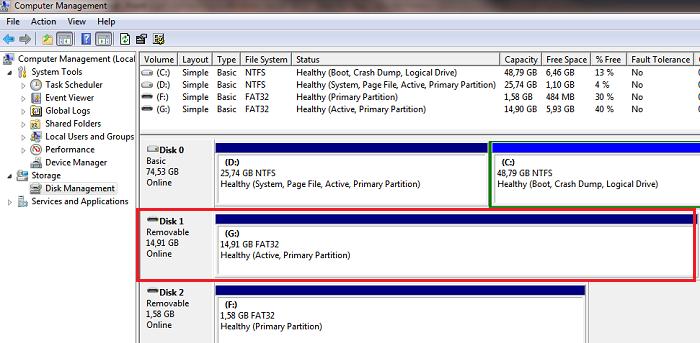
Подключим в любой свободный порт компьютера USB флешку, затем откроем диспетчер управления дисков (diskmgmt.msc) и удостоверимся, что ее тип определяется в системе как Removable (Съемное устройство).
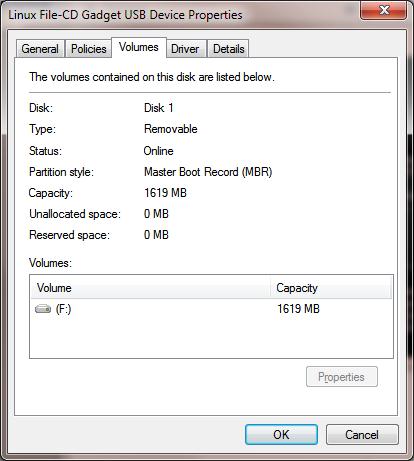
Также тип устройства можно посмотреть на вкладке Volumes в свойствах диска (как мы видим и тут Type: Removable).
Или с помощью команды diskpart:
list volume
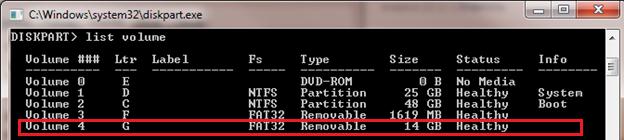
В этой статье мы рассмотрим два способа смены RMB бита на USB флешке – с помощью использования фильтр-драйвера Hitachi (изменения вносятся только на уровне драйверв конкретного компьютера) и смена бита в прошивке контроллера с помощью утилиты BootIt от Lexar (более универсальный способ, но есть ряд ограничений и применим не ко всем моделям флешек и SD карт). Хотя оба этих способа довольно старые и изначально я тестировал их в Windows 7, они продолжают быть актуальными и одинаково хорошо работают и в современной Windows 10.
Приступим
Итак, для создания RAID-массива делаем следующее:
1. Запускаем приложение Дисковая утилита.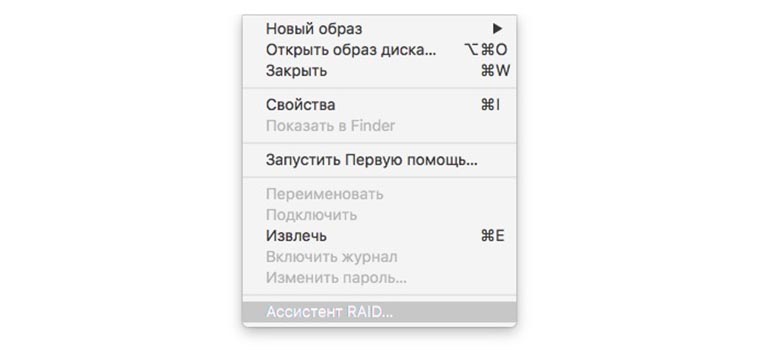 2. В строке меню нажимаем Файл – Ассистент Raid.
2. В строке меню нажимаем Файл – Ассистент Raid.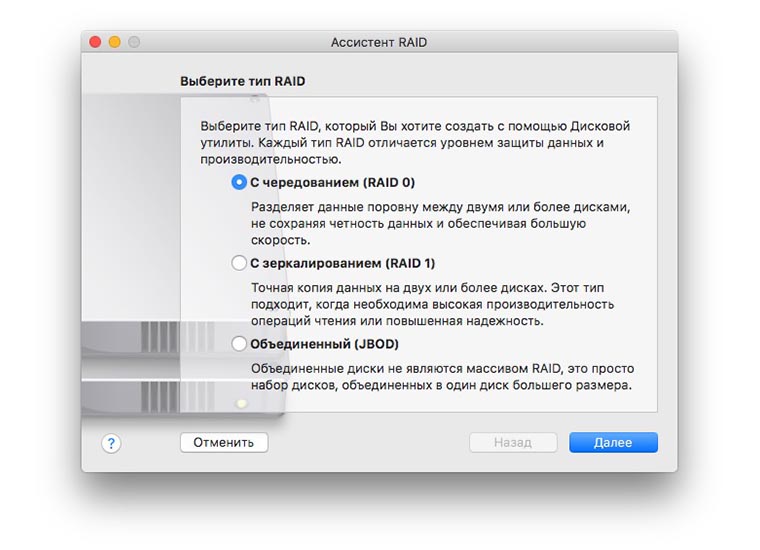 3. Выбираем тип массива, который будем создавать (об отличиях читайте ниже).
3. Выбираем тип массива, который будем создавать (об отличиях читайте ниже).
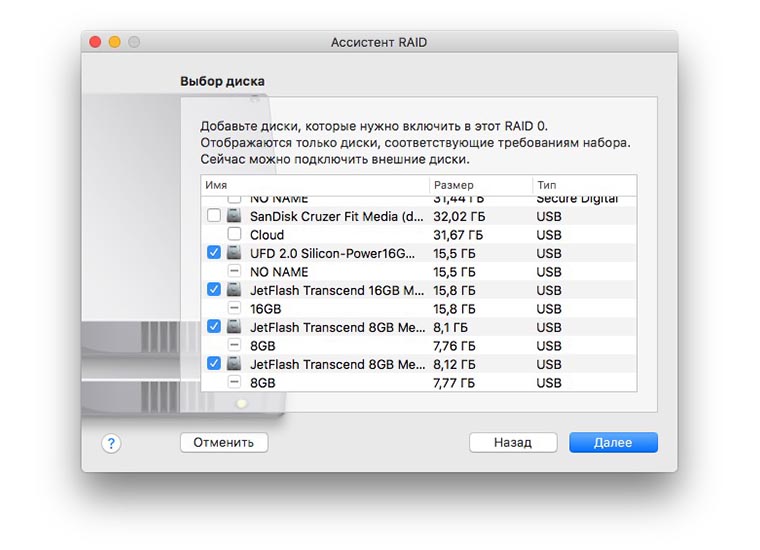 4. Отмечаем накопители, которые будут объединены в массив.
4. Отмечаем накопители, которые будут объединены в массив.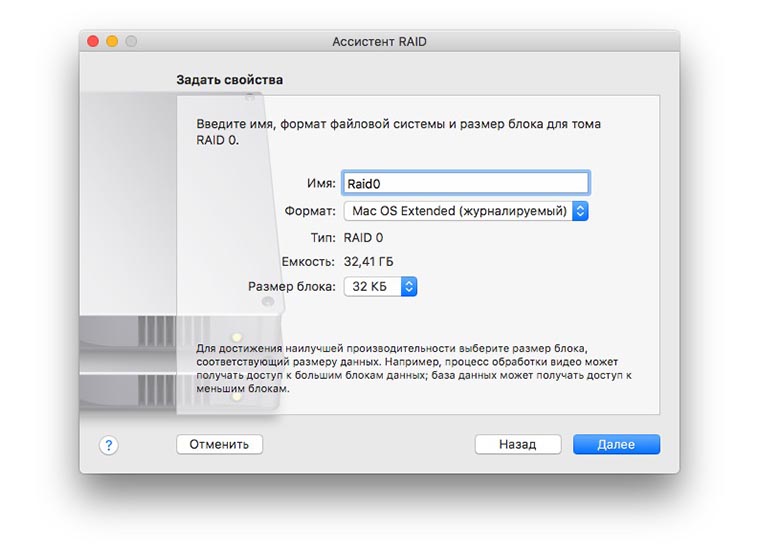 5. Присваиваем имя и указываем файловую систему.
5. Присваиваем имя и указываем файловую систему.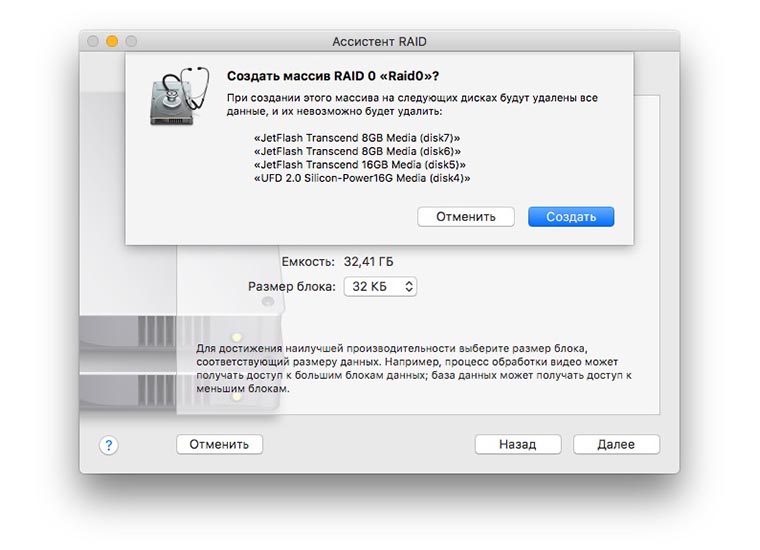 6.
6.
Нажимаем кнопку Создать и ждем окончания процесса.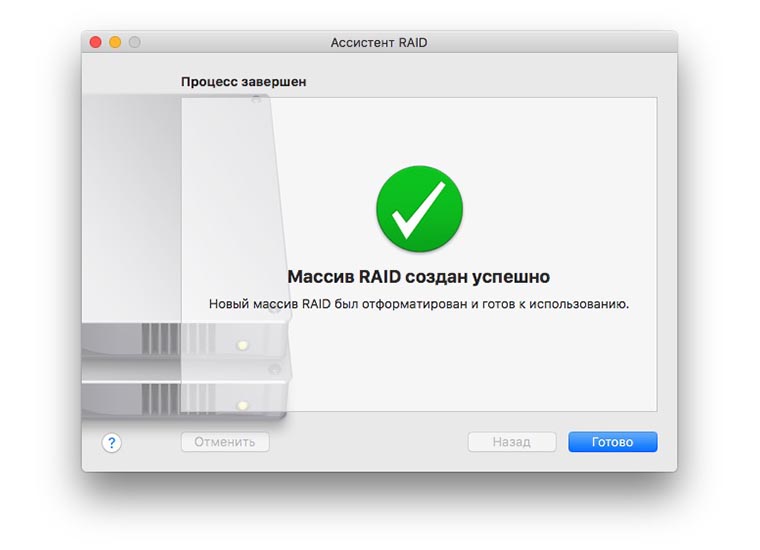
Теперь система будет видеть один съемный диск вместо нескольких отдельных накопителей. Для удаления массива достаточно запустить Дисковую утилиту, найти RAID в боковой панели, выделить его и нажать Удалить или отформатировать каждую флешку по отдельности.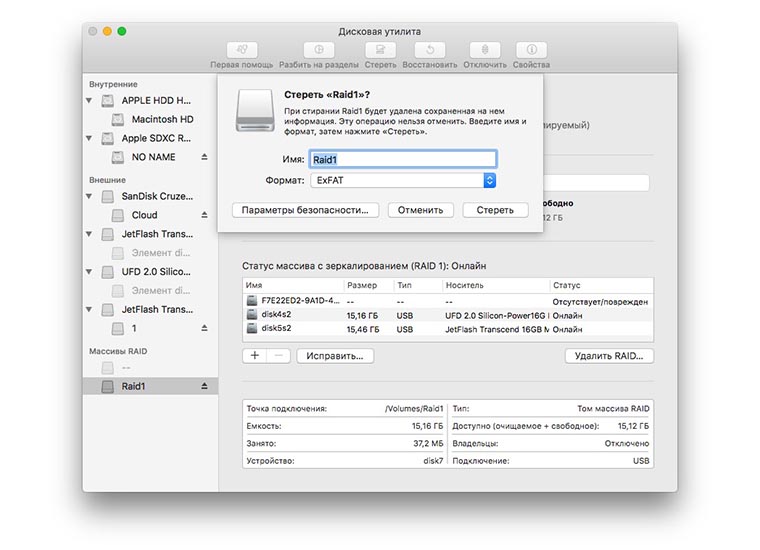
В процессе создания RAID система не позволит выбрать файловую систему, отличную от MacOS Extended, не переживайте, после создания массива в дисковой утилите можно будет отформатировать в Fat или ExFat.
Как удалить драйвер Hitachi Microdrive
Чтобы удалить драйвер Hitachi Microdrive, откройте свойства диска и на вкладке драйвер нажмите кнопку Update Driver – система сама установит родной драйвер.
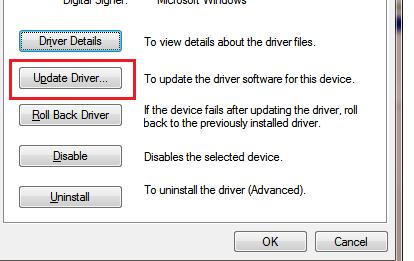
- cfadisk.sys в каталоге %windir%System32drivers
- Каталог «cfadisk.inf_amd64_…» из %windir%System32DriverStoreFileRepositoty
Нужно понимать, что это решение будет работать только на той системе, на которой установлен соответствующий драйвер.

Все мы помним, какими характеристиками обладал первый жесткий диск. Это был огромный бокс, шириной в 1,5 м, высотой в 1,7 м, толщиной в 0,74 м, весил почти тонну и стоил целое состояние. Это был IBM 350 Disk Storage Unit, представленный 4 сентября 1956 года. Далее, в период до 1984 года, на рынке «царствовали» привычные в нашем понимании HDD. Они все еще были большими, однако приемлемыми для ручной транспортировки. И только в 1984 году был представлен первый SSD
Сегодня же, когда на рынке имеется широкий выбор, как HDD и SSD, многие пользователи ПК начинают обращать внимание на SD – флеш-накопители, которые еще 10 лет назад использовались только в телефонах и цифровых фотоаппаратах. Сегодня эти мини-накопители обладают высокими показателями скорости чтения и записи данных, а поэтому могут стать оптимальной альтернативой HDD и SSD и любой сможет использовать SD вместо жесткого диска
Возможность уместить на небольшом накопителе столько памяти и при этом увеличить производительность – важный рывок в области накопителей. При этом SD Association отмечает, что современные SD вскоре получат поддержку скоростного порта PCI Express, а также NVMe. А это уже прямой намек на то, что SD-карточки выпихнут с рынка HDD и станут прямыми конкурентами SSD.
Единственное, что пока не понятно, срок работы такого накопителя и его стоимость. Однако, для примера, наведем ситуацию с SanDisk на 512 Гб. Такая SD стоит 800 долларов. Сколько же будет стоять 128 Тб SD в будущем?
Представим себе ситуацию. Вы владелец достаточно мощного и современного ПК. Покупаете себе такую SD на, допустим, 1 Тб памяти. Куда вставить этот накопитель?
Даже не все современные материнские платы и ноутбуки имеют ридер, который бы поддерживал такие скорости работы и объемы. Флешки могут отображаться в Проводниках и работать на минимальной скорости, которую может выдать устройство.


К примеру, вспомним историю с PCIe SD-карточкой Western Digital, которая имеет максимальную скорость работы в 880 Мб в режиме чтения и 430 Мб в режиме записи. Такая карточка стоит сумасшедших денег, работает только через USB ридер и совместима только с мощными сборками и, к тому же, не всех производителей.
Невзирая на такую ситуацию, у объемных SD есть будущее. Для этого нужна качественно реализованная поддержка NVMe, а также PCI Express. Подключив SD через скоростной порт, пользователь ПК сможет снимать контент качеством в 8K с 60 fps или VR-контент, а также делиться им в сети.
Как удалить защищенный, активный и системный разделы жесткого диска?
Для удаления разделов жесткого диска можно воспользоваться функционалом встроенной утилиты «Управление дисками», где для удаления следует просто нажать по необходимому разделу правой кнопкой мыши и выбрать пункт «Удалить том…».
Источник: svoimi-rukami2.ru
X-TerminaL
В данном материале мы рассмотрим способы создания USB-HDD флешки с помощью программ BOOTICE и RMPrepUSB.
Данные программы представляют собой удобный инструмент создания загрузочных устройств. Позволяя совершать операции начиная от «правильного» форматирования, заканчивая записью MBR соответствующего загрузчика.
Ссылки:
1. Создание с помощью BOOTICE
Вставляем флешку в ПК и запускаем программу. В открывшемся окне на вкладке Physical Disk, убеждаемся, что в разделе Destination Disk выбрана наша флешка.
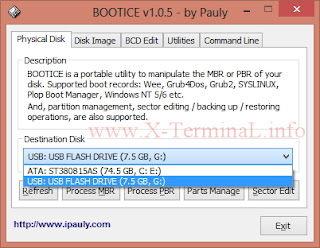
Далее жмем на кнопку Parts Manage. В открывшемся окне работы с разделами нашей флешки, жмем на кнопку Re-Partitioning.
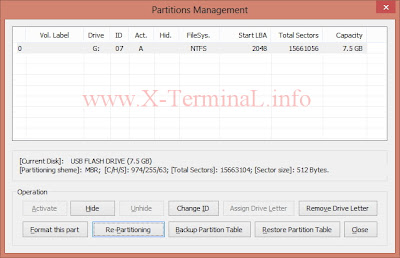
Откроется окно форматирования и перераспределения разделов.
В секции Disk Mode ставим переключатель на пункт USB-HDD mode (Single Partition).
В выпадающем списке File System выбираем нужную вам Файловую Систему.
В Vol Label указываем метку тома («отображаемое название раздела»), если нужно.
Start LBA указываем значение 2048, и Reserved Secs ставим значение 0.
Нажимаем на кнопку OK.
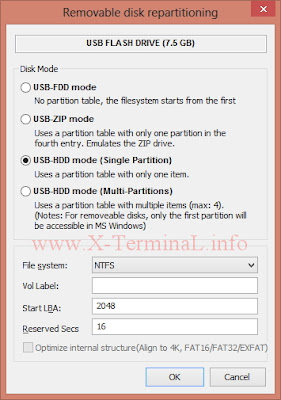
Программа выдаст сообщение о том что на диске будут пересоздан раздел и он будет отформатирован. Соглашаемся нажатием на кнопку OK.
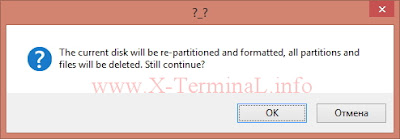
Ждем появления окна с сообщением о том что все успешно завершилось, и нажимаем кнопку OK.
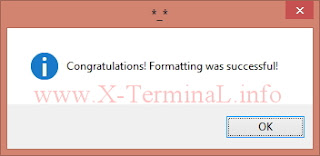
Закрываем предыдущие окна. USB-HDD флешка готова.
Флешка теперь может определяться как USB-HDD в BIOS, но загрузиться с нее не получится так как на ней отсутствует загрузчик.
Для установки загрузчика на флешку надо прописать в MBR (главная загрузочная запись) диска его код, и если потребуется скопировать файлы необходимые данному загрузчику.
BOOTICE позволяет записывать MBR различных загрузчиков. В главном окне программы, на вкладке Physical Disk, жмем на кнопку Process MBR.
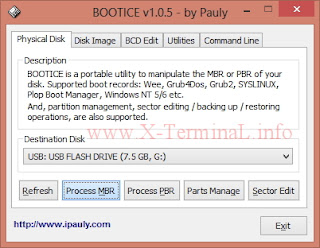
Откроется окно с возможными вариантами устанавливаемых загрузчиков.
Текущий тип загрузчика можно увидеть в поле Current MBR Type. В этом же окне присутствуют кнопки сохранения текущей MBR — Backup MBR, и записи уже сохраненной MBR — Restore MBR.
Выбрать записываемый загрузчик можно в секции Available MBR Types, путем выставления переключателя на соответствующий загрузчик, и последующего нажатия кнопки Install / Config.
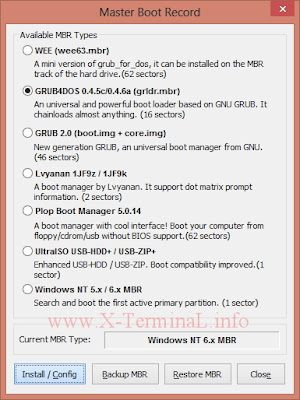
Более подробно о записи загрузчика на примере GRUB4DOS можно прочитать в материале
«GRUB4DOS флешка с помощью BOOTICE».
2. Создание с помощью RMPrepUSB
Как и прежде, вставляем флешку в ПК и запускаем программу.
Данная программа совмещает весь свой функционал в одном окне.
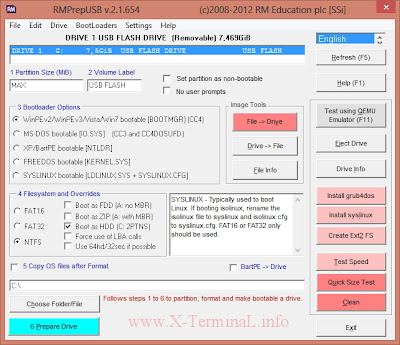
Приступим к настройке. В секции 3 Bootloader Options выбираем MBR который будет записан. Выставляем переключатель в положение WinPEv2/WinPEv3/Vista/Win7 bootable (BOOTMGR) (CC4). В секции 4 Filesystem and Overrides, выставляем переключатель в положение той Файловой Системы, которая необходима вам. В моем случае NTFS.
Так же ставим галочку только на пункте Boot as HDD (C: 2PTNS). Далее жмем на кнопку 6 Prepare Drive.
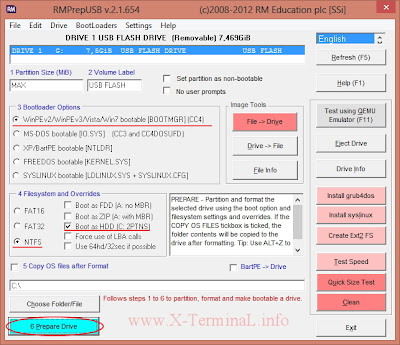
Программа потребует подтверждения операции. Жмем кнопку OK.
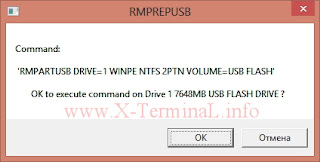
Откроются два окна. Первое консольное, его не трогаем.
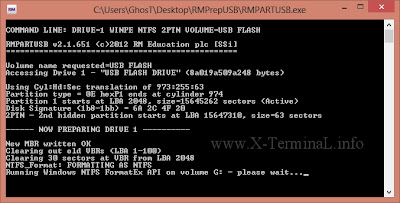
И второе, с подтверждением пересоздания разделов на флешке. Жмем ОК.
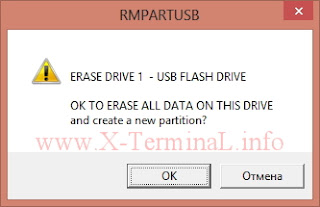
Ждем пока само не закроется консольное окно. USB-HDD флешка готова.
В этот раз, флешка является загрузочной. Так как в ходе выбора параметров загрузчика мы указали записать MBR BOOTMGR.
RMPrepUSB так же позволяет записывать MBR других загрузчиков. Какие именно отображено в следующем скрине.
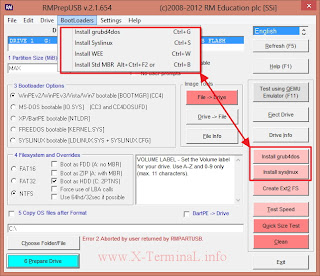
Подробнее о записи загрузчика, на примере GRUB4DOS, описано в материале «GRUB4DOS флешка с помощью RMPrepUSB».
Источник: x-terminal.blogspot.com